WordPress Toolkit adalah antarmuka manajemen yang memungkinkan Anda menginstal, mengonfigurasi, dan mengelola WordPress di Plesk dengan mudah. Pada artikel ini, kami akan menunjukkan kepada Anda bagaimana mencatat peristiwa instalasi WordPress di Plesk. Mulailah dengan mengakses panel kontrol Plesk Anda melalui Dashboard HostPapa Anda.
Harap diperhatikan bahwa WordPress Toolkit dapat menginstal, mengonfigurasi, dan mengelola WordPress versi 4.9 dan yang lebih baru, dan ekstensi ini gratis dengan edisi Web Pro dan Web Host Plesk. Ini tersedia dengan biaya untuk edisi Admin Web.
Cara mencatat peristiwa instalasi WordPress
Jika instalasi WordPress Anda tidak bekerja seperti yang Anda harapkan, Anda dapat melihat lognya untuk memecahkan masalah. WordPress Toolkit mencatat peristiwa penting di situs web terkelola, seperti:
- Memperbarui tema situs web
- Menerapkan tindakan keamanan
- Mengkloning situs web
Catatan :WordPress Toolkit versi 5.5 (dan lebih tinggi) mencatat setiap peristiwa yang dilakukan di situs web terkelola. Jika Anda memiliki WordPress Toolkit 5.4 atau lebih rendah, Anda hanya akan melihat item penting dalam daftar.
WordPress Toolkit menulis log dalam teks biasa dan untuk setiap instalasi WordPress.
Untuk melihat log instalasi WordPress, ikuti langkah-langkah berikut:
- Buka WordPress .
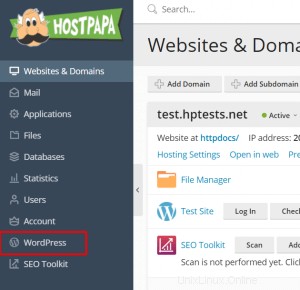
- Klik Log di sebelah instalasi WordPress yang lognya ingin Anda lihat.
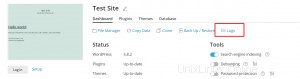
- Di Log jendela pop-up, Anda dapat melihat informasi rinci tentang peristiwa yang dicatat. Jendela pop-up dengan log situs akan muncul. Secara default, daftar hanya diperbarui saat dibuka. Anda juga dapat menyegarkan daftar dengan melakukan hal berikut:
- Untuk mendapatkan log terbaru, klik Segarkan .
- Agar daftar terus diperbarui saat Anda melihatnya, pilih Pembaruan waktu nyata tombol sakelar.
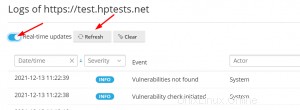
Catatan :Saat tombol sakelar dipilih, log diperbarui setiap lima detik. Anda dapat menentukan periode pembaruan lain di variabel actionLogRealTimeUpdatesPeriod di file konfigurasi panel.ini.
Cara memfilter peristiwa yang dicatat dalam log
Jika Anda ingin menemukan acara tertentu dalam daftar, Anda dapat menerapkan filter berikut:
- Tanggal/waktu acara
- Keparahan acara (Kesalahan , Peringatan , atau Info )
- Aktor acara (bisa jadi pengguna tertentu atau sistem itu sendiri)
- Pesan digunakan untuk menggambarkan peristiwa

Setelah Anda menerapkan filter, hanya peristiwa yang cocok dengan kriteria filter yang akan ditampilkan.
Pengelola file log
Di manajer file log, Anda dapat melihat, menyalin, atau menghapus baris tertentu dari peristiwa yang direkam. WordPress Toolkit menyimpan setiap file log dalam folder yang berbeda dan menamai file tersebut sesuai dengan pola berikut:
$HOME/logs/wpt_action_logs/action_log_#WEBSITE_UID#.log
$HOME adalah direktori home domain Anda, dan WEBSITE_UID adalah UID internal situs web.